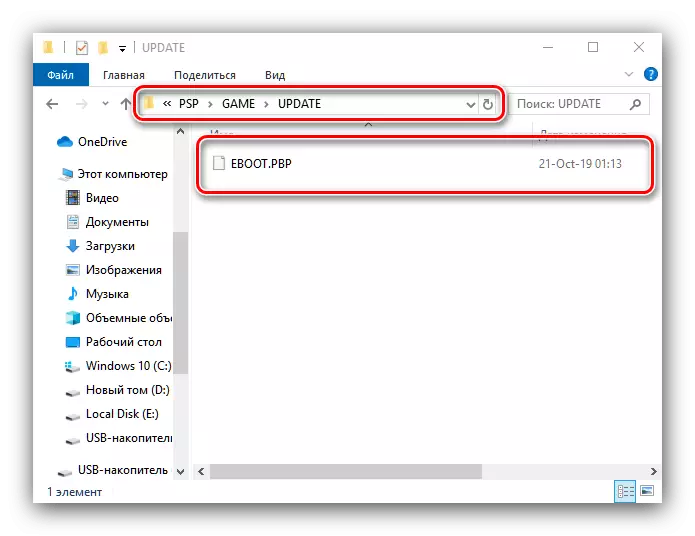Herhangi bir elektronik cihaz, firmware sayesinde, cihazın tüm bileşenlerinin etkileşiminden sorumlu olan bir yazılım seti. Böyle bir yazılım ve bir PSP konsolu var ve bugün size nasıl değiştirilebileceğini söyleyeceğiz.
PSP Flaş Nasıl Yapılır
Başlamak için, ürün yazılımının iki tür olduğu belirtilmeye değer: Üretici tarafından dağıtılan resmi (OFW'nin kısaltması altında bilinir) ve üçüncü taraf yazılı tutkunların konsolun (CFW) yeteneklerini genişletmesi için. Her seçeneğin kurulum prosedürünü düşünün.Kurulumu.
Resmi ürün yazılımının montajı, dosyayı ürün yazılımı ile yüklenmesini, konsola ve gerçek yüklemeye taşıyan oldukça basit bir işlemdir.
Sayfalar Firmware'i indirin
- Her şeyden önce, güncellemeler yapmanız gerekecek. Başlangıçta, Wi-Fi üzerinden, ancak sunucuların serbest bırakılmasının bitiminden sonra, sunucu devre dışı bırakıldığı ve prosedürün elle yapılması gerektiğinde, sunucu devre dışı bırakıldı ve prosedür elle yapılması gerekir. Bunu yapmak için yukarıdaki bağlantıyı açın, ardından "Kabul ve Şimdi İndir" düğmesine tıklayın.
- Ürün yazılımı dosyasını bilgisayarınızdaki herhangi bir uygunluğa indirin ve ardından PSP'yi kendisine bağlayın. Hafıza kartını çalıştırdıktan sonra, "PSP" klasörlerini açın - "Game" ni açın ve "Güncelleme" adlı son dizinin içinde, hangi ürün yazılımı hareket ettirin.
- Sonra, konsolu PC'den veya dizüstü bilgisayardan ayırın ve şarjının seviyesini kontrol edin - pili güncellemeden önce, maksimum bir şekilde şarj olması istenir.
CFW'yi yükleme.
Üçüncü taraf sisteminin montajı, resmi olandan biraz daha karmaşıktır. Gerçek şu ki, iki tip CFW - sabit ve sözde sanal olarak. İlk tip, verilerin sistem bölümüne kaydetmeyi içerirken, ikincisi RAM'deki boşluktaki boşluğu kullanır; bu, konsolun her kapanmasından sonra yeniden başlatılmasını gerekli kılan. Kalıcı ürün yazılımı, sınırlı sayıda modele ve sanal olan tüm seçeneklere monte edilebilir. Bu nedenle, kurulum prosedürü birkaç adımdan oluşur: gerekli tüm bilgilerin toplandığı hazırlık, gerekli dosyaları ve kurulumun kendisini indirin.Aşama 1: Hazırlık
Bu aşamada, hangi modelinizin ön ekinizin ve hangi anakartın içine yerleştirileceğini belirlemelidir. Algoritma aşağıdakilerdir:
- Dikkat edilmesi gereken ilk şey, önek paketinin form faktörüdür. 1000, 2000, 3000 ve E1000 serisinin modelleri bir monoblok şeklinde yapılır.

PSP GO ön eki, bir kaydırıcı şeklinde yapılır, üst yarısı ekran ve alt - klavyeyle panel.
- Monoblock seçeneğiniz varsa, kalınlığına dikkat edin - ilk serbest bırakılan serilerin öneki, 1000, gözle görülür şekilde kalın.

Modellerin Konsolları 2000, 3000 ve E1000 kalınlıkta farklılık göstermez.
- Ardından, konsolun hangi serilere ait olduğunu öğrenmelisiniz. Bu, ön panel ile tanımlanabilir - Model Slim (2000) ve Brite (3000) aşağıdaki forma sahiptir:

Sokak modelleri (E1000) şöyle görünüyor:


Seri'yi belirledikten sonra, yükleyebileceğiniz ürün yazılımı için hangi seçenekleri belirleriz:
- 1000 yağ - hem sabit hem de sanal CFW destekli;
- 2000 ince - öncekine benzer, ancak kurulu anakartın sürümüne bağlıdır;
- 3000 Brite (Rusya Federasyonu PSP 3008 için seçenek dahil), Git, Sokak - Sadece sanal seçenekler desteklenir.
Bu nedenle, cihazın belirli modelini belirlemek artık gereklidir. Sadece bitti:
- Konsolu kapatın, sonra pil bölmesini açın ve pili çıkarın.
- Bölmenin arka duvarındaki etikete dikkat edin - kesin seri ve cihaz modeli orada belirtilir.
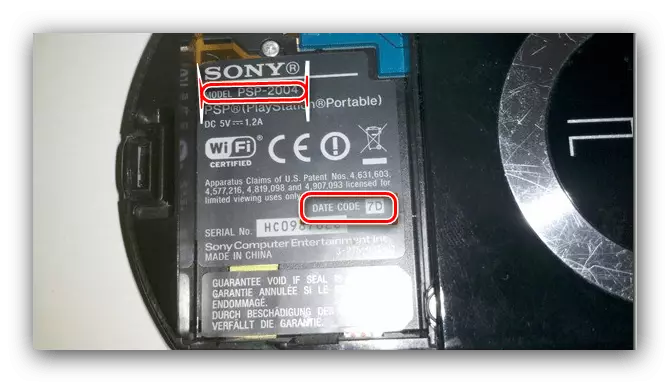
Aşağıda, PSP 2000 Slim kullanıcıları tarafından ihtiyaç duyulan "Tarih Kodu" hattıdır. Değerler aşağıdaki gibidir:
- "8A" ve "8B" - Kalıcı bir ürün yazılımı kurmak mümkün olacaktır;
- "8C" ve "8D" - özel olarak sanal ürün yazılımı mevcuttur, sabitin kurulumu konsolun "oksitlenmesine" neden olur, çünkü TA-088V3 anakart bu uygulamadan korunur, bu da CFW kurulumundan korunur.
Bu öğe etikette eksikse, UMD sürücü kapağını açın ve iç kısmının üst kısmına bir göz atın - kodun bir göstergesi olan plastik bir eleman olmalıdır. Orada yoksa, sanal bir CFW versiyonunu riske atmamak ve yüklememek daha iyidir.
- Ayrıca, ayrıca kurulu sistem yazılımının sürümünü bulmanız gerekecektir - ürün yazılımının üçüncü taraf sürümü ve ITW'nin mevcut olan ITW'nin çakışması gerekir. Bunu yapmak için "Ayarlar" öğelerini "Sistem Ayarları" nı açın.
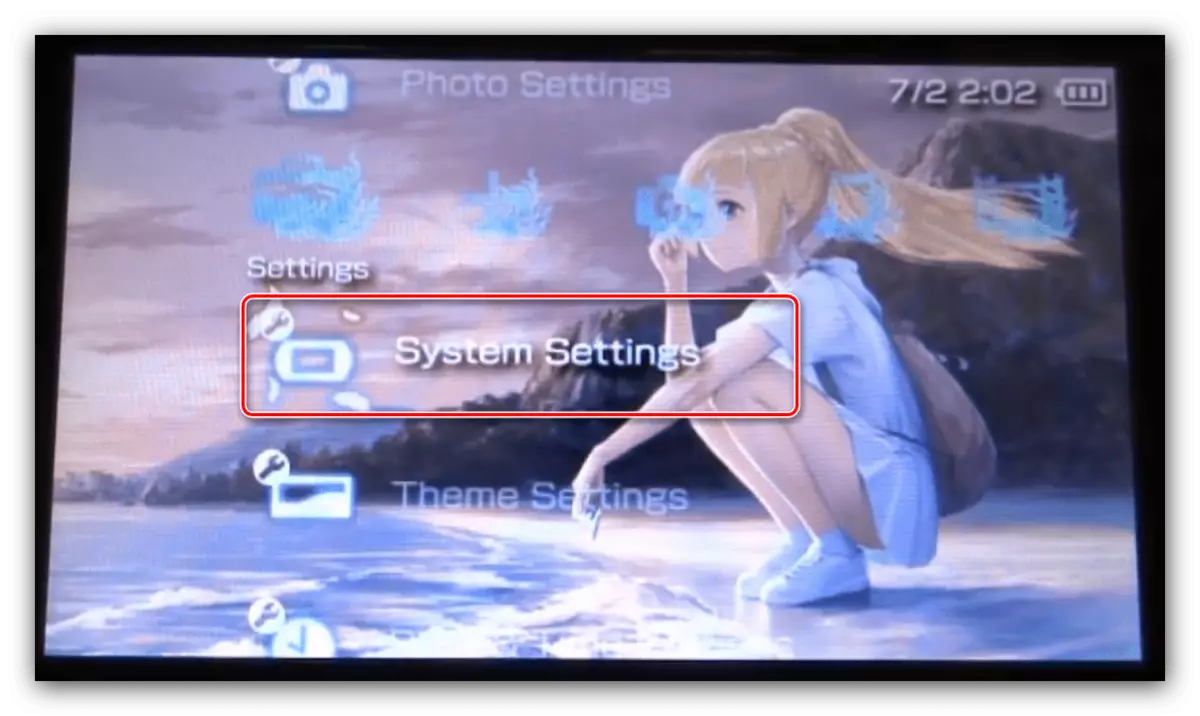
Sonra, "Sistem Bilgisi" seçeneğini kullanın.
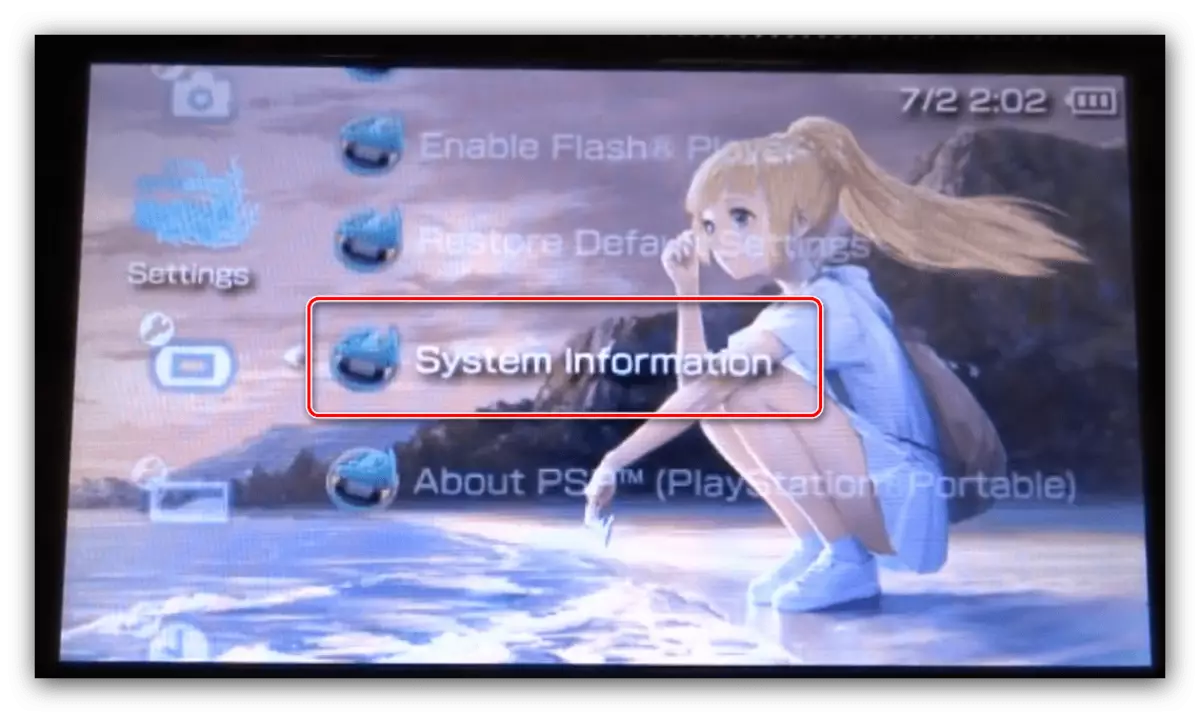
Yüklü yazılımın sürümü, bir ağ taklidi ve konsolun MAC adresini bir pencere görünecektir.
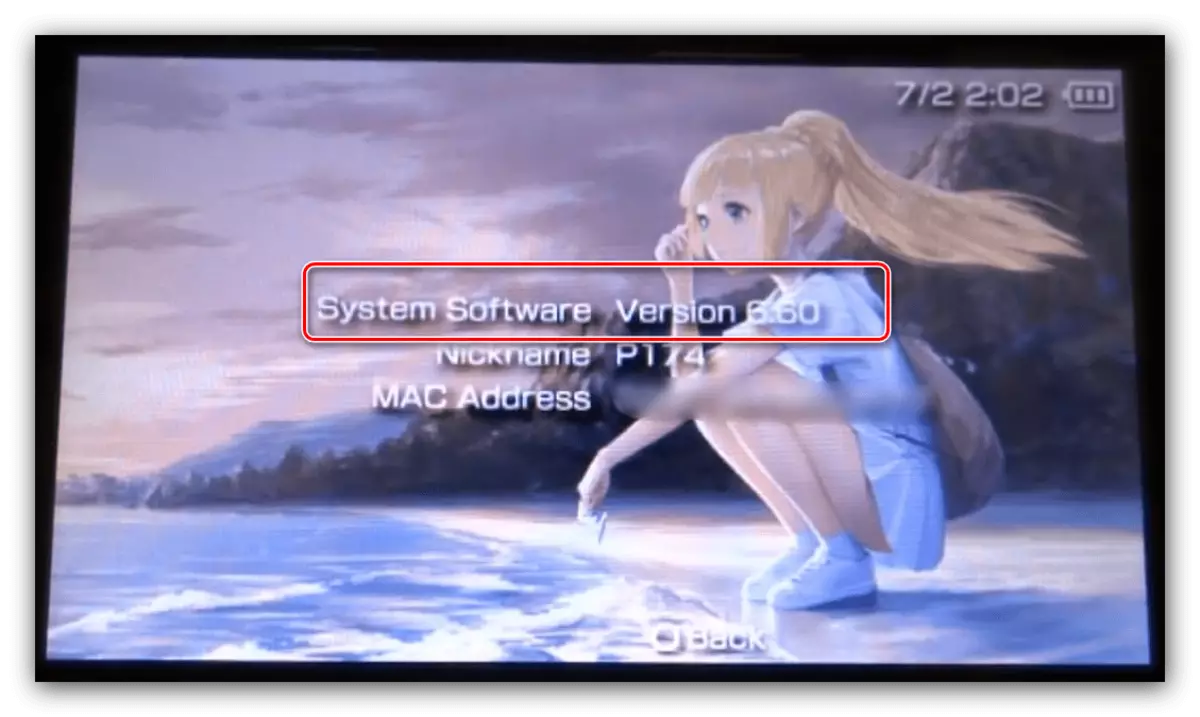
Dikkat! Yüklü görevli aşağıdaki sürümün üçüncü taraf bir üretici yazılımı kurmaya çalışmayın, aksi takdirde "tuğla" riski duyarsınız!

Gerekli tüm verileri netleştirdikten sonra, bir sonraki adıma geçin.
Aşama 2: İstediğiniz dosyaları indirin
Bu aşamada, konsolunuzun için ne tür bir üçüncü taraf ürün yazılımına karar vermelisiniz, indirin, indirin ve hafıza kartına taşıyın.
- Bugüne kadar, böyle bir CFW var:
- L (ben) - Japonca geliştirici nör0n'sinden mevcut seçeneklerin en eski. Hem oyunların ISO sürümlerinin ve üçüncü taraf Homebrew uygulamalarının ve çeşitli eklentilerin başlatılmasını destekler;
- PRO, daha büyük bir işlevsellikte konsantre olan bir öncekinin alternatif bir versiyonudur (tüm olası sanal UMD sürücü sürücülerini ve bir çok oyunculu için bir tür emülatörü, ayrı ayrı indirilmiş ve ayrı olarak yüklenmiştir), ancak versiyon l (ben) daha az stabil .
Ayrıca diğer geliştiricilerden üretici yazılımın eski sürümleri de vardı, ancak şimdi alakasızlar. Böylece, yukarıda önerilen CFW'den birini seçebilir ve bağlantıları daha da indirebilirsiniz.
Dikkat! Aşağıdaki versiyonlar, OFW 6.60 sürümüne göre tasarlanmıştır!
Download Memnun Firmware l (ben)
Memnun Ürün Yazılımı Pro İndir
İndirdikten sonra, arşivleri uygun bir yerde açın.
- PSP'yi bilgisayara bağlayın, ardından PSP / Oyun'da, aşağıdaki klasörlerde hafıza kartına kopyalayın:
- 6.60 LME - yükleyici ve başlatıcı dizinlerini ilgili dizinden yüklemek için;
- 6.60 Pro - FastRecovery ve PROUNDATE'yi yüklemek ve bir SPEPlugins dizinini hafıza kartının kökünden gönderin. Ayrıca, zaten konsolda özel bir ürün yazılımı olsaydı, böyle bir ada sahip klasör kalabilir - bu durumda, yalnızca dosyaları aktarabilirsiniz.
Dikkat! CIPL_FLASHER klasörünün yalnızca PSP 1000 ve PSP 2000 sahipleri tarafından sabit bir ürün yazılımı kurma olasılığı ile kopyalanması gerekir!
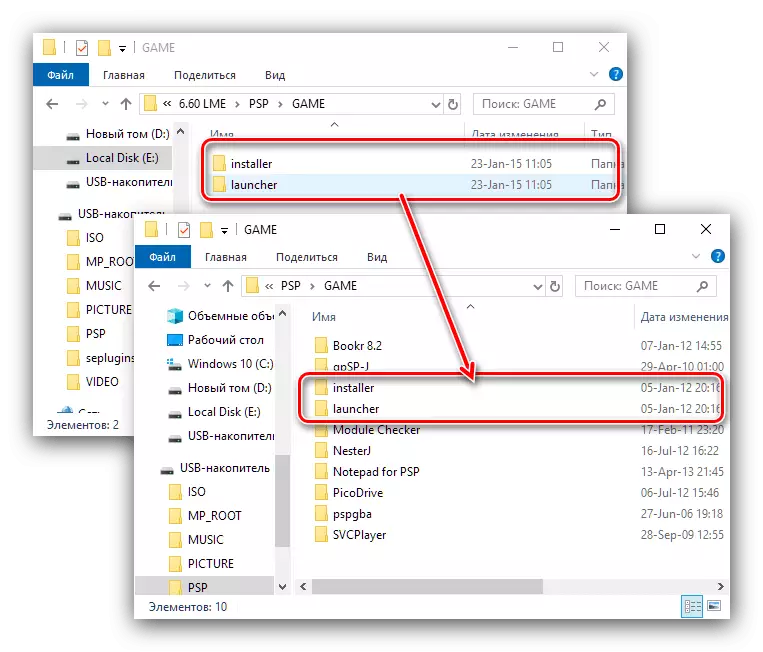
- Konsolu bilgisayardan ayırın
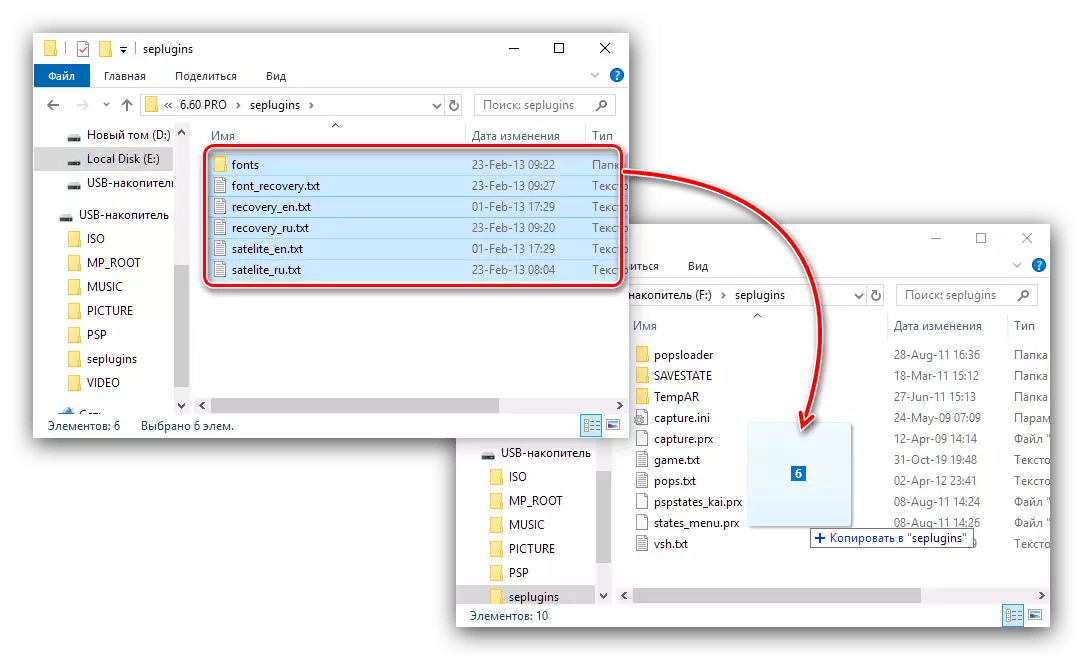
Tüm gerekli dosyalar yüklendikten ve konsolun hafızasına kopyalandıktan sonra, doğrudan CFW kurulumuna geçebilirsiniz.
Aşama 3: CFW Kurulumu
PSP için üçüncü taraf bir sistem yazılımının montajı basittir. Her iki topikal seçeneğin de prosedürü büyük ölçüde benzerdir, bu yüzden sadece farklılıkları belirten genel bir algoritma veriyoruz.
Önemli! Tüm diğer eylemler kendinizde risk alırsınız!
- Her şeyden önce, bataryanın% 78'den fazla şarj olduğundan veya güç kaynağını konsola bağladığından emin olun.
- Sonraki XMB arayüzünde, "Games" - "Memory Stick" adresine gidin ve dosyaları çalıştırın:
- "660 için LME yükleyici" - seçenek 6.60 LME için;
- "Pro Update" - Seçenek 6.60 Pro.
- Yükleyicinin metin arayüzünü başlatın. Kurulumu başlatmak için, X düğmesine basmanız gerekir.
- Prosedürün tamamlanmasını bekleyin, ardından önek zaten özel ürün yazılımında yeniden başlatılır. Bunu kontrol etmek için "Ayarlar" öğelerini açın - "System Ayarları" - "Software sürümü" sütununda üçüncü taraf bir seçeneğin belirtilmesi gerektiği "Sistem Bilgileri".
- Sanal ürün yazılımını, konsolun tam bir kapatılmasından sonra (örneğin, bataryanın boşalması nedeniyle), yani, yani, RAM'den boşaltılacaktır. "Oyun" noktalarında ikinci dosya aracılığıyla yeniden çalıştırabilirsiniz - "Memory Stick":
- Aynı sürüm için "6.60 LME Launcher";
- 6.60 Pro CFW için hızlı iyileşme.
- Bir ürün yazılımı 6.60 Pro CFW sabiti yapmanın bir yolu var, ancak yalnızca 1. adımda belirtilen desteklenen modeller için.
Dikkat! Desteklenmeyen modellerde sanal bir ürün yazılımı sabiti yapma girişimi, konsolun konsolunun çıkışına yol açacaktır!
Bunu yapmak için, CIPL Flasher uygulamasını çalıştırın, açtıktan sonra Haç'ı tıklatın ve prosedürü bekleyin.
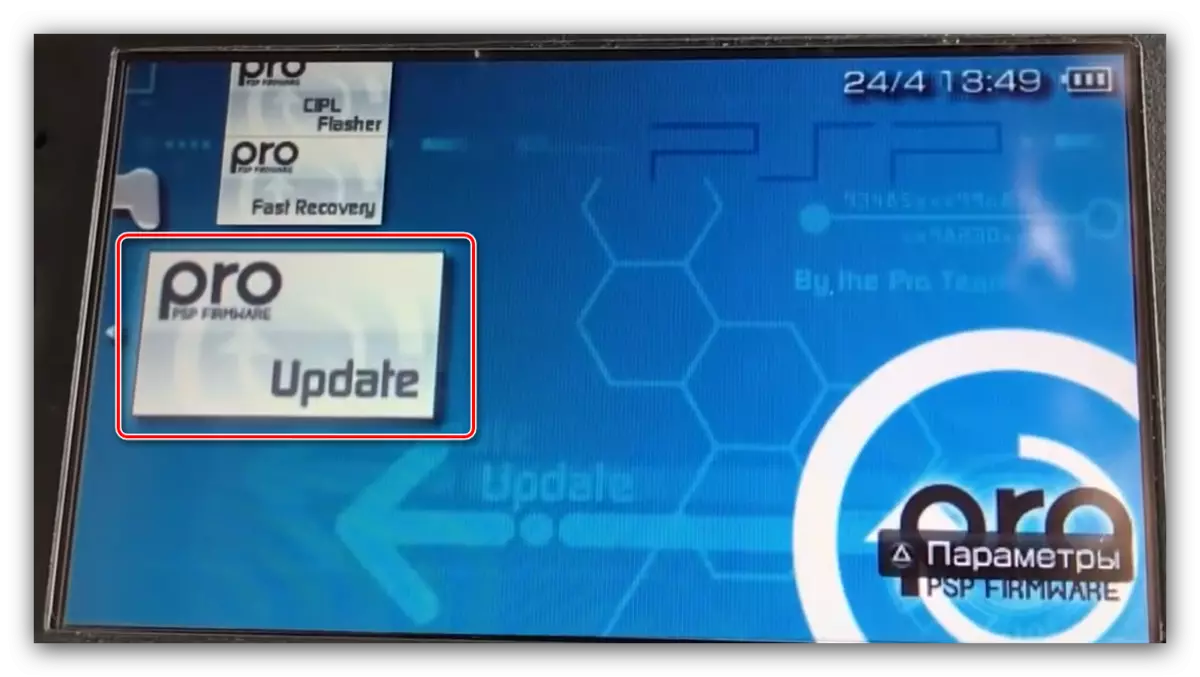


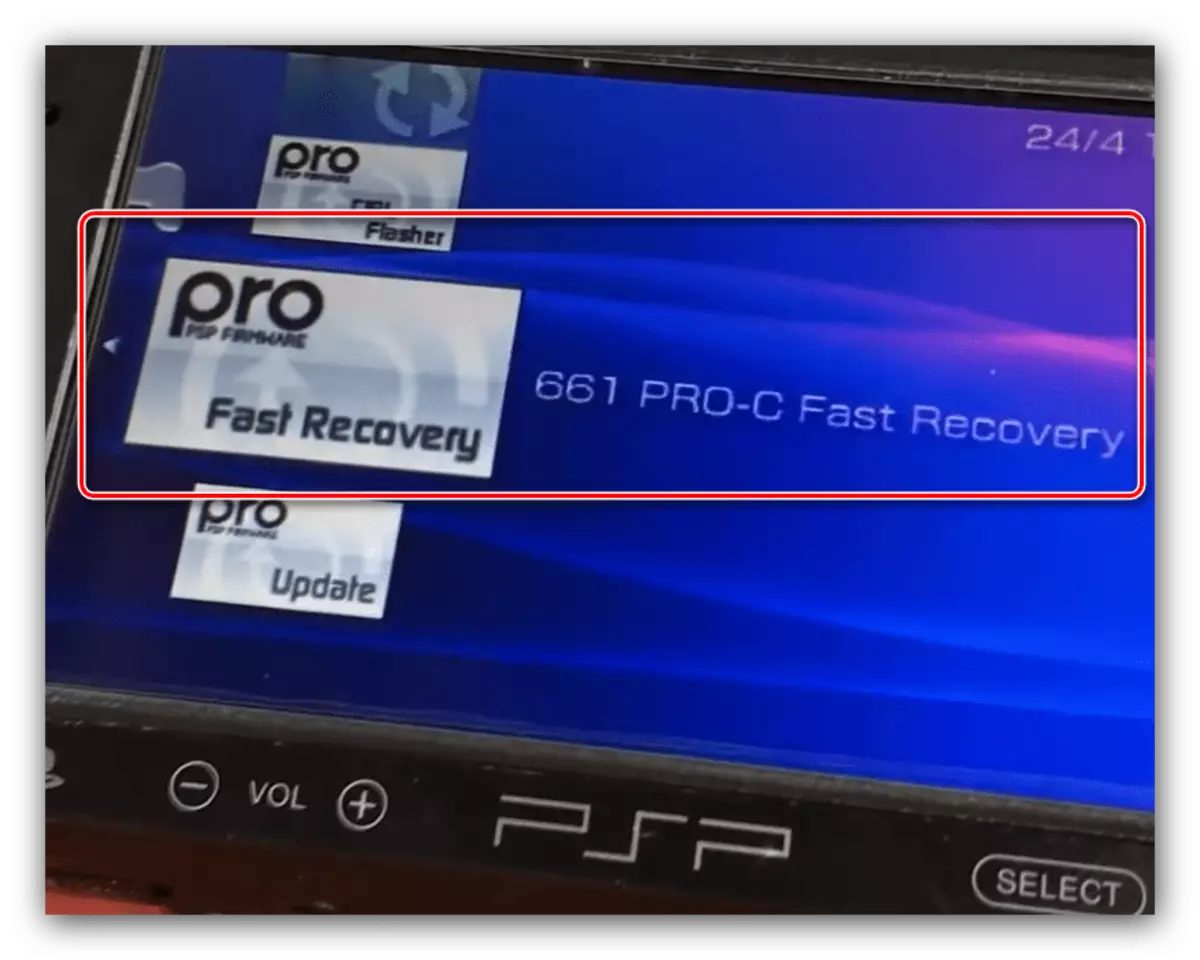
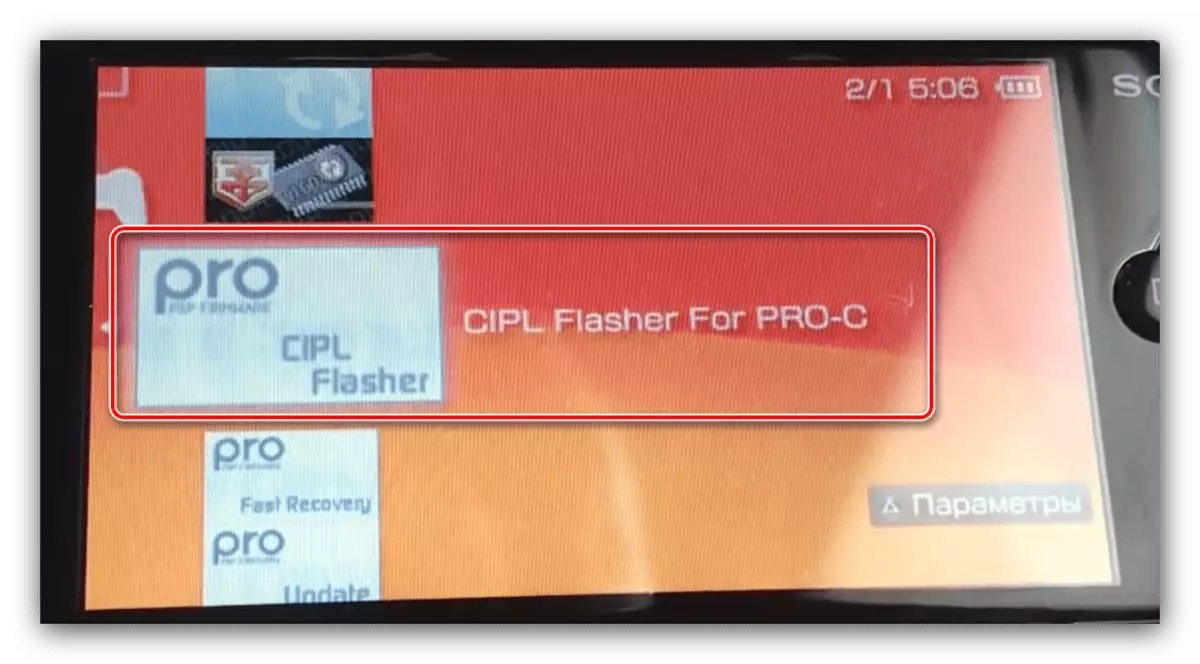
Hazır - şimdi üçüncü taraf sistem yazılımının tüm olanakları mevcuttur.
Çözüm
Bu, resmi ve üçüncü taraf seçenekleri için PlayStation Portable Firmware için talimatlarımızı sonlandırın. Gördüğümüz gibi, prosedürün kendisi çok basittir, oysa ana rol hazırlık aşaması tarafından oynanır.
- Dikkat edilmesi gereken ilk şey, önek paketinin form faktörüdür. 1000, 2000, 3000 ve E1000 serisinin modelleri bir monoblok şeklinde yapılır.